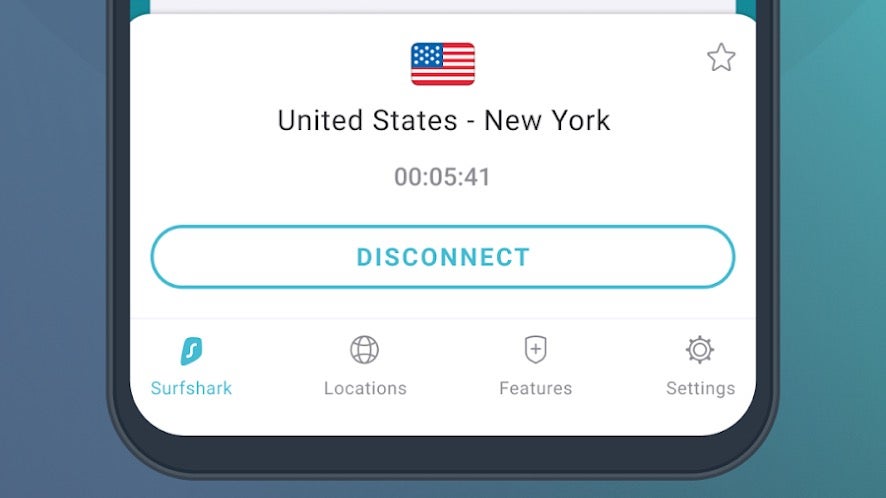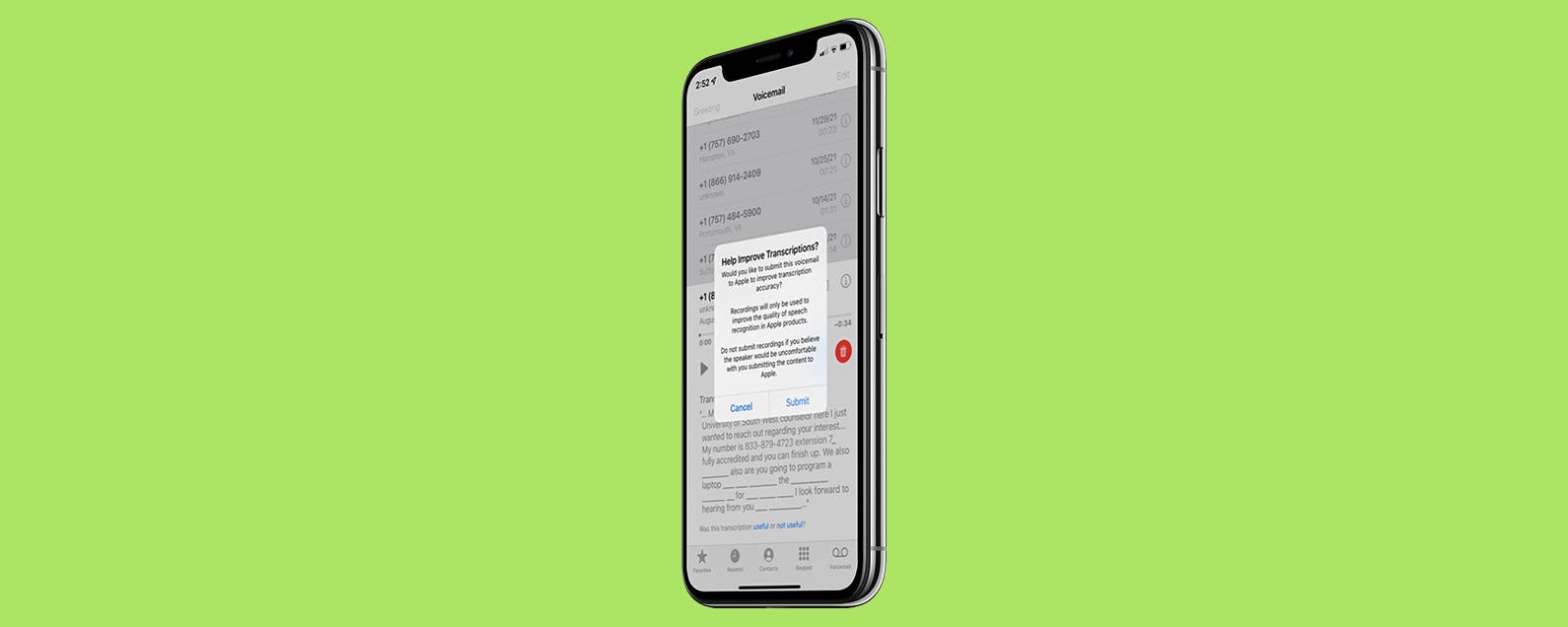Die Verwendung eines virtuellen privaten Netzwerks ist eine der besten Möglichkeiten, Ihre digitale Privatsphäre zu schützen und bestimmte Dienste daran zu hindern, Ihren Standort zu verfolgen – Aus diesem Grund empfehlen wir jedem datenschutzbewussten Telefonbenutzer, eines der besten VPNs zu nutzen, die wir überprüft haben und derzeit empfehlen.
Um Ihnen dabei zu helfen, ein VPN so einfach wie möglich zu erhalten, haben wir diese Anleitung erstellt, in der beschrieben wird, wie Sie ein VPN auf einem beliebigen Android-Gerät installieren.
HINWEIS: Wir haben Surfshark für diesen Leitfaden verwendet, da es unsere aktuelle Wahl für das beste VPN ist. Es sind jedoch andere ähnlich solide (ganz zu schweigen von billigeren) VPN-Diensten verfügbar, und die Methode zu ihrer Verwendung ist ähnlich.
Was wir verwendet haben
- Wir haben das Redmi Note 11 Pro Plus 5G verwendet, aber diese Methoden funktionieren auf jedem Android-Telefon.
- Wir haben die Surfshark VPN-App verwendet, da sie unsere Wahl für das beste VPN ist und eine kostenlose Testversion hat.
Die Kurzfassung
- Öffnen Sie den Google Play Store
- Laden Sie Surfshark-VPN herunter
- Benutzerkonto anlegen
- Abonnieren und authentifizieren
- Verbinden und zulassen
- Wählen Sie Ihre Region
-
Schritt
1Starten Sie den Android Play Store

Die genaue Position der Verknüpfung des Stores hängt davon ab, wie Sie Ihren Startbildschirm eingerichtet haben, aber es sieht aus wie das im obigen Screenshot eingekreiste Symbol.

-
Schritt
2Laden Sie Surfshark-VPN herunter

Laden Sie die Surfshark-App herunter aus dem Google Play Store, und öffnen Sie dann die App. Tippen Sie auf OK, damit es Geräte in Ihrem lokalen Netzwerk finden und sich mit ihnen verbinden kann.

-
Schritt
3Benutzerkonto anlegen

Tippen Sie auf die Schaltfläche „Kostenlose Testversion starten“, geben Sie Ihre E-Mail-Adresse ein und erstellen Sie ein 8-stelliges Passwort.

-
Schritt
4Abonnieren und authentifizieren

Klicken Sie auf Kostenlose Testversion starten. Klicken Sie auf Abonnieren und authentifizieren Sie Ihre Karte.

-
Schritt
5Verbinden und zulassen

Tippen Sie auf Schnellverbindung und dann auf OK. Die App fordert Sie jetzt möglicherweise auf, die Akkuoptimierungsfunktion Ihres Geräts zu deaktivieren. Stimmen Sie dem Deaktivieren zu, wenn dies der Fall ist.

-
Schritt
6Wählen Sie Ihre Region

Sie sind jetzt über ein VPN verbunden, was bedeutet, dass Ihre Online-Aktivität verschlüsselt und Ihr Standort verborgen ist. Wenn Sie den Eindruck erwecken möchten, dass Sie sich in einem bestimmten Land befinden, gehen Sie zurück zu Surfshark, klicken Sie unten auf die Registerkarte „Standorte“ und wählen Sie den gewünschten Standort aus.